
Peter Holmes
0
4899
802
 En el año 2012, los desarrolladores de software ni siquiera deberían considerar crear interfaces de usuario que no permitan el máximo nivel de control por nuestra parte, el usuario. Lo más doloroso y tabú de este pecado es la aplicación de pantalla completa. Para aquellos de nosotros que nos consideramos productivos (o AGREGAR), ser forzados a ejecutar un programa de Windows en modo de pantalla completa es un calambre completo en nuestro estilo.
En el año 2012, los desarrolladores de software ni siquiera deberían considerar crear interfaces de usuario que no permitan el máximo nivel de control por nuestra parte, el usuario. Lo más doloroso y tabú de este pecado es la aplicación de pantalla completa. Para aquellos de nosotros que nos consideramos productivos (o AGREGAR), ser forzados a ejecutar un programa de Windows en modo de pantalla completa es un calambre completo en nuestro estilo.
Lo más evidente es que esto ocurre en los juegos de PC. Estoy seguro de que muchos juegos se ven absolutamente bien cuando se ven en una resolución de pantalla completa, pero no debería depender de nadie más que del usuario determinar qué tipo de experiencia desean obtener del juego. Si quieres jugar un juego casualmente en un modo de ventana donde puedes ver otras cosas y hablar con amigos por correo electrónico o mensajería instantánea, deberías poder hacerlo. Ciertos juegos (con mayor frecuencia, los que se hicieron hace años) no nos permitirán hacer eso.
Trataré de solucionar ese problema por usted y abrirlo a dos formas diferentes en las que puede manipular sus juegos (y otros programas) para permitirle ejecutarlos en ventana.
DXWnd
DXWnd simplemente le permite ejecutar aplicaciones DirectX, que no admiten un modo de ventana a través de su interfaz, en modo de ventana. DirectX y OpenGL son los dos motores principales con los que te encontrarás al jugar un juego de PC, y DirectX es el más común de los dos.
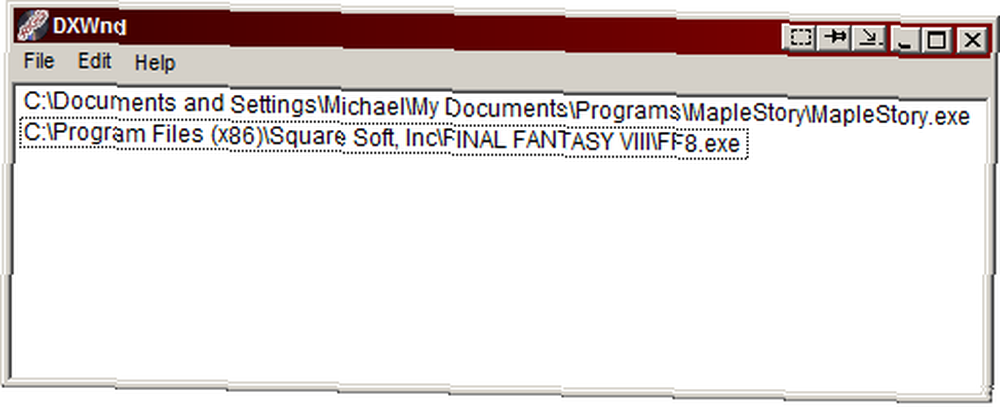
Al descargar y descomprimir el archivo, ya notarás una entrada predeterminada configurada. Aparentemente, Michael disfruta de MapleStory. Esa segunda entrada (Final Fantasy VIII) es una que he creado por mi cuenta. Todo lo que tienes que hacer es entrar en el Editar menú y haga clic Añadir.
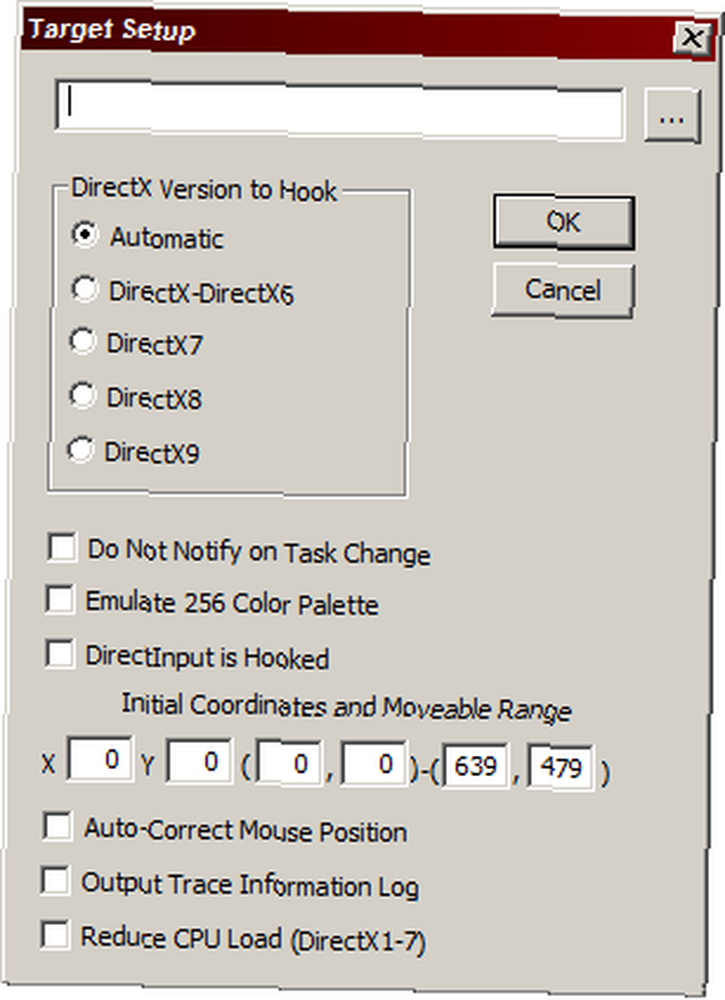
Hay muchas cosas que puede configurar aquí, pero nada de eso es obligatorio (o recomendado). Si sabe que la aplicación se ejecuta en 256 colores, habilite esa opción. Si sabe que DirectInput está enganchado, marque esa casilla. Recomiendo permitir que DXWnd detecte automáticamente la versión de DirectX para enganchar. Hace un buen trabajo.
Desde allí, puede hacer doble clic en la ruta de la aplicación en la ventana principal o ir a Editar entonces Ejecutar. Si todo salió bien, su esquema de color puede cambiar un poco o su pantalla puede parpadear, a medida que se ajusta DirectX, y luego su aplicación debería iniciarse.

No solo finalmente puedo jugar FF8 en una ventana en la PC, sino que la resolución más pequeña de la ventana realmente hace que el juego se vea mucho mejor.
D3DWindower
D3DWindower, originalmente la alternativa DXWnd nativa de Japón, ha sido traducida al idioma inglés. Difiere muy poco de DXWnd, y solo recomiendo probar D3DWindower si DXWnd no funciona para usted.
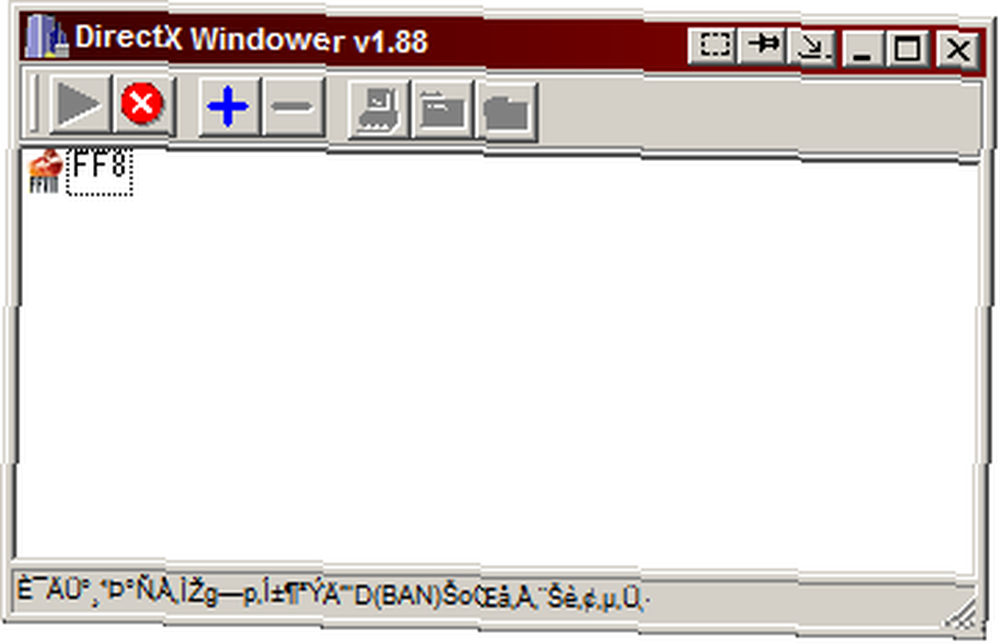
El proceso es realmente exactamente el mismo. Deberá hacer clic en el signo más, que le mostrará un mensaje para buscar el EXE que desea emular a través de D3DWindower. Navegue hasta él, selecciónelo y se agregará a la lista. Desde allí, simplemente seleccione la aplicación en la ventana y presione el botón de inicio.
La configuración en D3DWinodwer es un poco más profunda que DXWnd, pero no tendrá que molestarse con la mayoría de ellos..
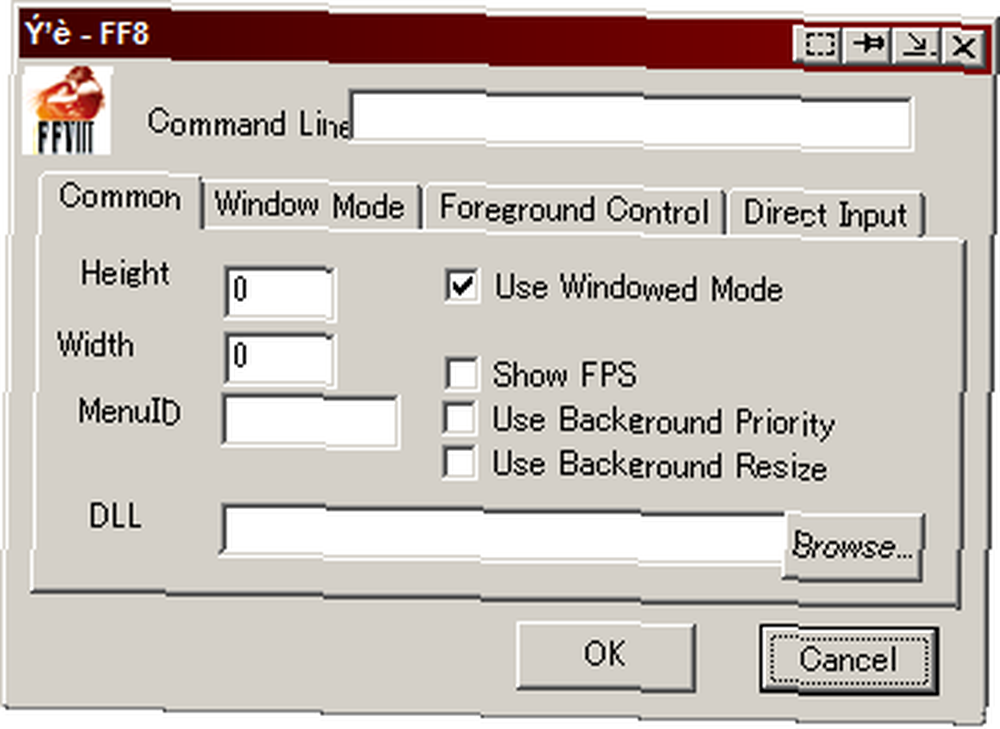
Las traducciones no son perfectas en este programa, pero hay suficiente inglés para que pueda navegar sin volverse loco..
¿Conoces una herramienta que nos permita ejecutar aplicaciones OpenGL como ventanas? ¡Compártelo con nosotros en los comentarios! Si necesita ayuda con estos dos programas o tiene algo más que preguntar o contribuir, envíeme un comentario a continuación y me aseguraré de responderle.











